iCloudに保存していた大事なメモが突然消えてしまった経験はありませんか?
仕事やプライベートで必要なメモが消えると、とても焦りますよね。
しかし、安心してください。
iCloudメモが消えた場合でも復元できる可能性は高いです。
この記事では、消えたメモの復元方法や、メモが消える原因とその対策について詳しく解説します。
これを読めば、大切なメモを取り戻す手順が分かるはずです!
Contents
iCloudメモが消えた原因とその対処法
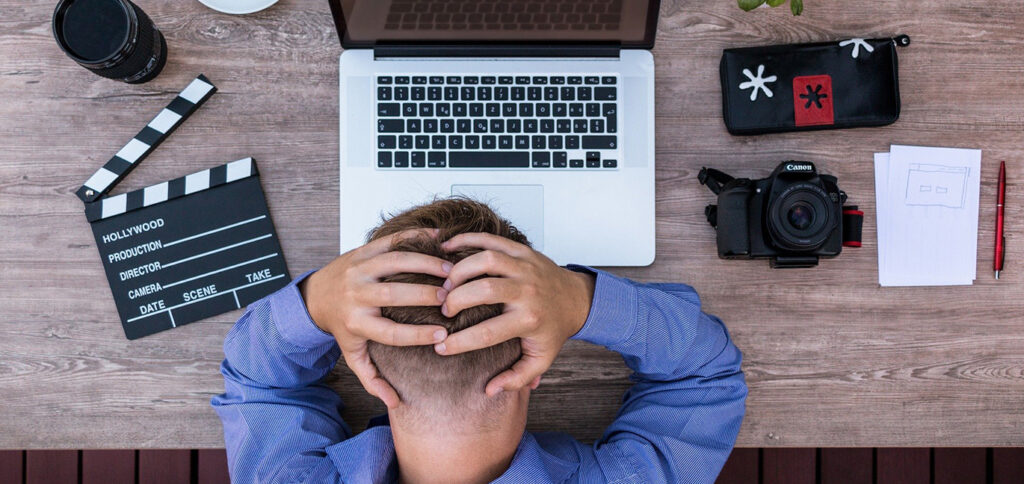
まずは、メモが消えてしまった主な原因を知ることで、今後同じトラブルを防ぎましょう。
1. メモの削除ミス
- 誤ってメモを削除してしまった可能性があります。
- 削除したメモは一定期間「最近削除した項目」に保存されている場合があります。
対策:後ほど紹介する「ゴミ箱から復元する方法」を試してみてください。
2. iCloud同期の問題
- メモがiCloudと正常に同期されていない場合、他のデバイスでメモが見えなくなることがあります。
- ネットワーク接続が不安定なときに発生することが多いです。
対策:iCloud同期を再設定する方法を試してみてください(後述)。
3. メールアカウントで保存されている
- メモアプリでは、iCloud以外(例:GmailやYahooメール)のアカウントに保存されていることがあります。
- 保存先が変更された場合、iCloudのメモには表示されなくなることがあります。
対策:メールアカウントに保存されたメモを確認する手順を試してください。
4. バックアップの問題
- メモがiCloudバックアップに保存されている場合でも、最新のデータが反映されていない可能性があります。
対策:iCloudバックアップから復元する方法を試してください。
ゴミ箱にあるメモを復元する方法

1. 最近削除した項目から復元する
誤って削除したメモは、「最近削除した項目」に30日間(または設定による期間)保存されます。
この機能を使って復元しましょう。
手順:メモを復元する方法
- 「メモ」アプリを開く。
- 左上の「フォルダ」をタップ。
- **「最近削除した項目」**を選択。
- 復元したいメモをタップし、「移動」をタップ。
- 「移動先」を選択し、復元完了!
注意:「最近削除した項目」に見当たらない場合、完全に削除された可能性があります。次の手順を試してください。
iCloudバックアップからメモを復元する方法

バックアップから復元すれば、削除されたメモを取り戻せる場合があります。
ただし、この方法はデバイス全体をバックアップ時点の状態に戻す点に注意が必要です。
手順:iCloudバックアップから復元
- 「設定」アプリを開く。
- 「一般」→「リセット」→「すべてのコンテンツと設定を消去」を選択。
- デバイスを再起動し、セットアップ画面で「iCloudバックアップから復元」を選択。
- 最新のバックアップを選択し、復元を実行。
注意:復元すると現在のデータが上書きされます。大事なデータがある場合は事前に別途バックアップを取ってください。
iCloud同期の問題を解消してメモを復元する方法

iCloudとの同期が正しく動作していない場合、以下の手順で設定を見直しましょう。
手順:iCloud同期を再設定
- 「設定」アプリを開く。
- 自分の名前(Apple ID)をタップ。
- **「iCloud」**を選択し、「メモ」のスイッチをオフにする。
- 数秒待ってから、再度スイッチをオンにする。
ポイント:同期がリフレッシュされ、消えていたメモが復元されることがあります。
復元ができない場合の代替策

1. メールアカウントに保存されたメモを確認する
メモがiCloudではなく、メールアカウントに保存されている場合があります。
手順:保存先を確認する方法
- 「設定」→「メモ」を開く。
- 「アカウント」で使用しているメールアカウントを確認。
- メールアカウントにログインし、「メモ」フォルダをチェック。
2. Appleサポートに問い合わせる
上記の方法で復元できない場合、Appleサポートに問い合わせることで解決できる場合があります。
問い合わせ先
- Appleサポート公式ページ
- 電話またはチャットで直接相談可能です。
消えたメモを失わないための予防策

メモが消えないようにするため、以下の予防策を実践しましょう。
1. 定期的にバックアップを取る
- iCloudバックアップを有効にしておけば、消えたデータを取り戻せる可能性が高くなります。
バックアップ手順
- 「設定」→「Apple ID」→「iCloud」を開く。
- 「iCloudバックアップ」をオンにする。
- 「今すぐバックアップを作成」をタップ。
2. ローカル保存を活用する
- iCloud以外にメモをローカルデバイスに保存する設定を活用しましょう。
手順:ローカル保存を有効化
- 「設定」→「メモ」を開く。
- 「デバイス上に保存されたメモ」を有効化。
よくある質問(FAQs)

Q. メモがゴミ箱にも見当たりません。どうすればいい?
A. ゴミ箱にない場合は、iCloud同期の不具合や完全削除された可能性があります。
iCloudバックアップから復元する方法を試してみてください。
Q. iCloudバックアップから復元すると現在のデータはどうなりますか?
A. バックアップ時点の状態に戻ります。現在のデータは上書きされるため、事前に必要なデータを別途保存しておきましょう。
Q. 同期の問題でメモが消えないようにする方法は?
A. iCloudの同期設定を定期的に確認し、ネットワーク接続が安定している環境で使用するようにしましょう。
まとめ
iCloudメモが消えた場合でも、復元する方法は複数あります。
- ゴミ箱にあるメモを復元するのが最も簡単な方法。
- iCloudバックアップや同期のリフレッシュを活用して復元を試みましょう。
- 復元できない場合は、Appleサポートに相談するのも有効です。
大切なメモを守るために、定期的なバックアップを習慣化することも忘れずに!
参考情報
iCloud 関連記事
【「一部のiCloudデータは同期していません」とは?】原因と解決方法を徹底解説!
【iCloud】機種変更時の引継ぎサインインが長すぎる!目安時間と解決方法を解説!
【徹底比較】Googleフォト vs iCloud!どっちを選ぶべき?特徴・料金・使いやすさを解説!


